Popravek: brezžična miška Logitech B170 ne deluje / ni zaznana
Miscellanea / / May 20, 2022
Brezžične miške omogočajo uporabniško izkušnjo uporabe miške brez težav. Mnogi uporabniki so se zdaj preusmerili na brezžične miške, saj je zakasnitev pri miških Bluetooth z ključi USB skoraj nič. Trenutno več proizvajalcev proizvaja brezžične miške, Logitech pa je eden najboljših.
Ena od cenovno ugodnih možnosti za miško Logitech z ključem vključuje brezžično miško Logitech B170. Malo manj kot 1000 INR je dobra ponudba za proračunske kupce. Toda tako kot vsaka druga naprava lahko tudi ta miška včasih ne deluje pravilno. Ena od znanih težav s to miško je funkcionalnost. Miška ne deluje ali je ne prepozna, tudi ko je USB sprejemnik priključen. V tem članku bomo preučili vse možne rešitve, s katerimi lahko poskusite odpraviti to težavo. Torej, brez nadaljnjega odlašanja, pojdimo v to.

Vsebina strani
-
Kako odpraviti težavo z brezžično miško Logitech B170, ki ne deluje ali je ni zaznana?
- Prepričajte se, da je miška vklopljena:
- Preverite površino, na kateri je nameščena miška:
- Preverite baterijo na miški:
- Spremenite vrata USB za ključ:
- Uporabite miško na drugem računalniku:
- Ponovno namestite gonilnike miške:
- Prenesite in namestite najnovejše gonilnike:
Kako odpraviti težavo z brezžično miško Logitech B170, ki ne deluje ali je ni zaznana?
Razlogov, zakaj miška ne deluje pravilno, je lahko več. USB ključ je morda poškodovan ali pa vrata USB, ki jih uporabljate za ključ, morda ne delujejo pravilno. Tudi baterija v miški je lahko prazna. Potem obstaja tudi možnost, da je kaj narobe z gonilniki miške, nameščenimi v vašem računalniku. Poleg vsega tega bi bil razlog lahko tudi tako preprost, kot je površina, na kateri je nameščena miška. Če je površina neenakomerna ali hrapava, ima lahko laser v miški težave pri zaznavanju gibanja.
Torej, na splošno obstaja več razlogov, zakaj Logitech B170 ne bi mogel delovati. Zdaj pa si poglejmo vse možne rešitve eno za drugo.
Prepričajte se, da je miška vklopljena:
Brezžična Bluetooth miška Logitech B170 ima na dnu majhno stikalo za vklop/izklop. Če je gumb izklopljen, ne bo deloval. Preden poskusite uporabiti miško v računalniku, se morate prepričati, da je vklopljen.
Oglasi
Stikalo za vklop/izklop je bistveno za vzdrževanje daljše življenjske dobe baterije. Miška deluje na AAA baterije. Če je stikalo nastavljeno na izklop, ko miška ni v uporabi, pomaga zmanjšati cikel menjave baterij na miški. Zato poskrbite, da ga izklopite, ko ga ne uporabljate, in ga vklopite, ko ga nameravate znova uporabiti.
Poskusite naslednjo rešitev, če je stikalo vklopljeno, vendar miška še vedno ne deluje.
Preverite površino, na kateri je nameščena miška:
Vsaka miška za pravilno delovanje potrebuje ravno, ravno površino na dnu brez hrapavosti. Laser na dnu sledi gibanju miške in za natančno merjenje aktivnosti potrebuje ravno površino. Če torej z miško ne uporabljate podloge za miško, jo takoj uporabite. Če ga trenutno nimate pri sebi, celo poskusite začasno uporabiti knjigo. Če miška deluje s knjigo pod njo, morate takoj kupiti podlogo za miško. Na trgu je na voljo več vrst podlog za miško, med katerimi lahko izbirate. Lahko ga kupite na spletu ali brez povezave.
Poskusite naslednjo rešitev, če uporaba podloge za miško ne pomaga pri težavi z miško.
Oglasi
Preverite baterijo na miški:
Brezžična Bluetooth miška Logitech B170 je opremljena z baterijami AAA. Ne gre za polnilno miško, ki bi jo bilo mogoče polniti prek kabla USB in adapterja. Ko se baterija miške izprazni, morate zamenjati komplet baterij AAA na zadnji strani naprave. Če ste miško uporabljali že nekaj časa in je nenadoma prenehala delovati, morate takoj zamenjati baterije na zadnji strani miške.
Vendar pa nekateri uporabniki v redkih primerih celo dobijo prazne baterije z miško. V tem scenariju miška od prvega dne ne bo delovala. Zato pojdite v najbližjo trgovino z živili in si priskrbite nekaj AAA baterij za miško. Vstavite jih v miško in nato znova poskusite uporabiti miško.
Poskusite naslednjo rešitev, če miška ne deluje niti z novimi baterijami.
Oglasi
Spremenite vrata USB za ključ:
Brezžična miška Logitech B170 je opremljena z USB ključem. Uporabnik mora ključ priključiti v vrata USB na računalniku, kjer želi uporabiti miško. USB dingle deluje kot sprejemnik za miško. Če pa so vrata USB, ki jih uporabljate za ključ, poškodovana, povezava ne bo vzpostavljena in ne glede na to, kaj počnete z miško, se ne bo odzvala na nič.
Vrata USB v računalniku včasih ne delujejo pravilno. Toda vsi ne bodo imeli težave. Odstranite ključ USB iz vrat, ki ste jih prej uporabljali, in ga vstavite v druga vrata USB. Zdaj poskusite znova uporabiti miško.
Preizkusite naslednjo rešitev, če miška še vedno ne deluje, ko je povezana prek drugega vrat USB.
Uporabite miško na drugem računalniku:
Obstaja majhna možnost, da je strojna oprema na miški šla narobe. Lahko ga odnesete k strokovnjaku za IT in ga popravi, ali pa ga zamenjate z novim. Vsaka elektronska naprava ima življenjsko dobo in miška, ki jo uporabljate, bi se lahko končala. Toda preden prehitro sklepate in zavržete miško, jo morate najprej potrditi.
Če želite preveriti delovanje miške, jo odnesite na drug računalnik in ga povežite s tem. Če miška na tem računalniku ne deluje, je težava res v sami miški. Najbolje bi bilo, če bi ga zamenjali. Če pa miška na drugem računalniku deluje dobro, je težava v vašem računalniku. Preverite, ali so gonilniki za miško nameščeni v vašem računalniku.
Ponovno namestite gonilnike miške:
Windows samodejno namesti gonilnike za večino naprav, ko so povezane s sistemom. Ko je bila brezžična miška Logitech B170 prvič povezana, je storila enako. Toda včasih ima lahko ta namestitev nekaj nedoslednosti. Če želite to popraviti, morate znova namestiti gonilnike za miško.
- Pritisnite tipko Windows + X in med prikazanimi možnostmi izberite Upravitelj naprav.
- V oknu Upravitelj naprav poiščite Miške in druge kazalne naprave.
- Ko ga najdete, ga dvokliknite in prikazal se bo seznam nameščenih gonilnikov miške.
- Tukaj boste našli tudi brezžično miško Logitech. Ko ga vidite, ga z desno tipko miške kliknite in izberite Odstrani napravo.
- Prikaže se okno Odstrani napravo. Kliknite gumb Odstrani in naprava bo odstranjena iz računalnika.
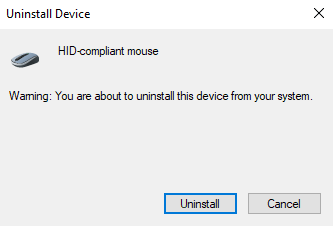
- Zdaj se vrnite v okno Upravitelj naprav in z desno tipko miške kliknite Miške in druge kazalne naprave.
- Nato izberite možnost Poišči spremembe strojne opreme. S tem boste znova namestili gonilnike za vašo miško. Samo med celotnim postopkom ne odklopite miške iz računalnika.
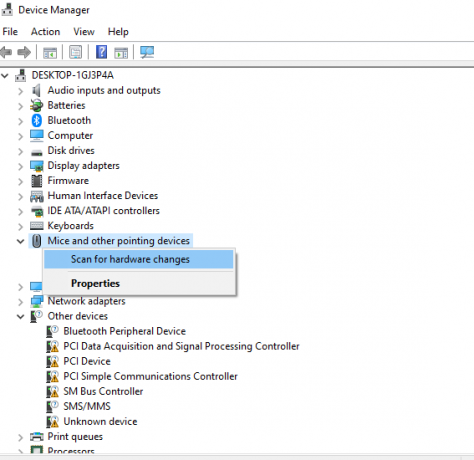
Poskusite naslednjo rešitev, če tudi ponovna namestitev ne odpravi težave z miško.
Prenesite in namestite najnovejše gonilnike:
Windows potrebuje posodobljene gonilnike, da ostane združljiv z vsemi možnimi napravami. Če torej uporabljate zastarele gonilnike, takoj posodobite gonilnike miške. To bi lahko rešilo vašo težavo z brezžično miško Logitech B170, ki se ne prepozna ali ne deluje.
Obstajajo trije načini za posodobitev gonilnika. To lahko storite samodejno, ročno ali z uporabo aplikacije tretje osebe.
Če želite to narediti samodejno, lahko uporabite upravitelja naprav Windows.
- Pritisnite in držite tipko Windows + X in na seznamu možnosti izberite »Upravitelj naprav«.
- V oknu Upravitelj naprav poiščite Miške in druge kazalne naprave.
- Ko ga najdete, ga dvokliknite in prikazal se bo seznam nameščenih gonilnikov miške.
- Tukaj boste našli tudi brezžično miško Logitech. Ko ga vidite, ga kliknite z desno tipko miške in izberite »Posodobi gonilnik«.
- Izberite »Samodejno iskanje posodobljene programske opreme gonilnika«.

- Sledite navodilom na zaslonu in namestite posodobitev gonilnika, ki se prikaže.
Morate obiskati Spletno mesto za podporo Logitech za ročni postopek in poiščite namestitveno datoteko gonilnika. To bo kot katera koli druga namestitvena datoteka programske opreme. Ko najdete namestitveno datoteko, jo namestite na svoj računalnik kot katero koli drugo aplikacijo.
Poleg teh dveh metod imate tudi tretjo možnost. V računalnik lahko namestite pripomoček drugega proizvajalca, ki bo samodejno pregledal vaš računalnik za morebitne zastarele ali manjkajoče gonilnike. S preprostim klikom bo na vaš računalnik namestil tudi najnovejše gonilnike. Vendar imajo ta pomožna programska orodja običajno ceno. Toda cena je vredna, saj vam ni treba skrbeti za gonilnike na vašem računalniku.
Torej bi morala ena od zgoraj omenjenih rešitev odpraviti težavo z vašo brezžično miško Logitech B170. Če imate kakršna koli vprašanja ali vprašanja o tem članku, komentirajte spodaj in odgovorili vam bomo. Oglejte si tudi naše druge članke o Nasveti in triki za iPhone,Nasveti in triki za Android, Nasveti in triki za PC, in še veliko več za več koristnih informacij.



